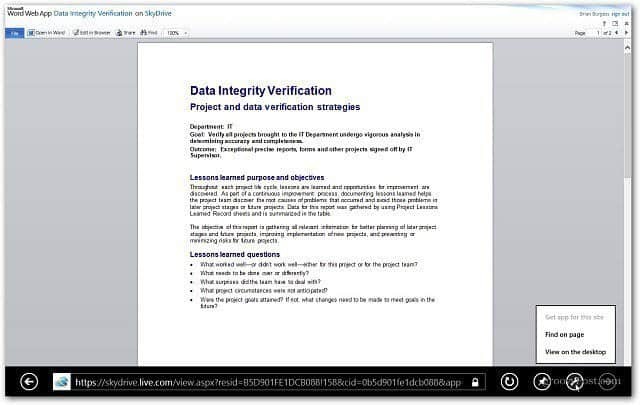Salva i documenti di Microsoft Office su SkyDrive per impostazione predefinita
Microsoft Office Microsoft Skydrive / / March 19, 2020
Se lavori molto nei documenti di Microsoft Office tutto il giorno, ecco come salvarli su SkyDrive per impostazione predefinita.
Windows SkyDrive è un ottimo servizio per salvare e condividere i tuoi file. Se lavori in molti documenti di Microsoft Office tutto il giorno, ecco come salvarli sull'unità online per impostazione predefinita.
Primo, scarica e installa SkyDrive app su Vista e Windows 7. È incluso in Windows 8 come funzione Metro predefinita, ma dovrai installarla sul desktop durante l'utilizzo dell'anteprima di rilascio. L'app è disponibile anche per dispositivi iOS, Windows Phone e Mac OS X.
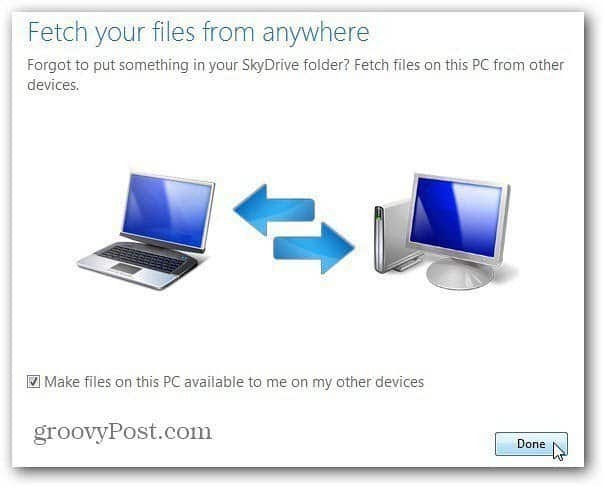
Successivamente, è una buona idea creare una cartella per ogni tipo di documento in cui lavori. Ad esempio, qui ho creato una cartella separata per Word, Excel e PowerPoint.
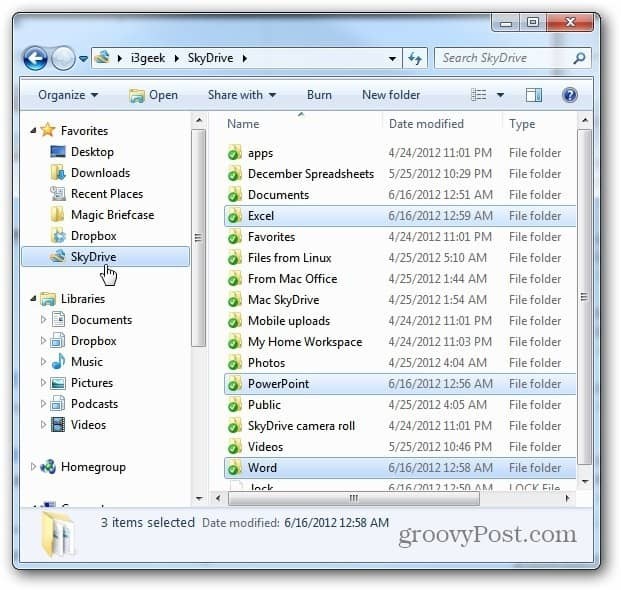
Con le cartelle di MS Office pronte in SkyDrive, è facile fare in modo che ciascun programma le salvi nella cartella appropriata per impostazione predefinita. In Word, Excel e PowerPoint 2010 fai clic sulla scheda File e fai clic su Opzioni.
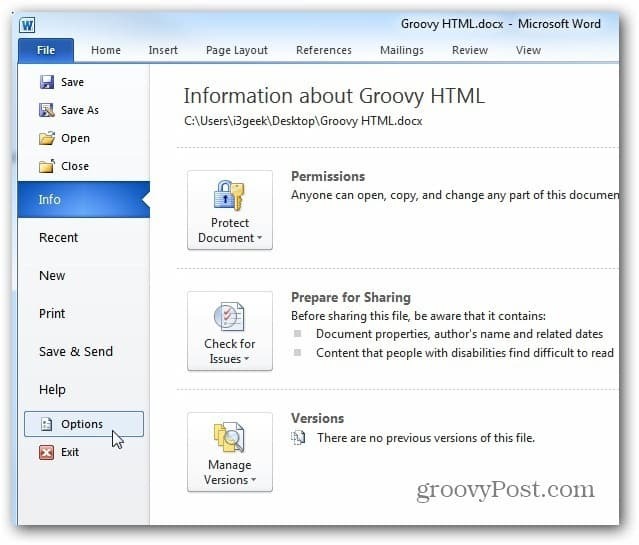
Viene visualizzata la finestra Opzioni. Fai clic su Salva, quindi accanto a Posizione file predefinita, inserisci il percorso della cartella che hai creato per i file. Quindi fare clic su OK.
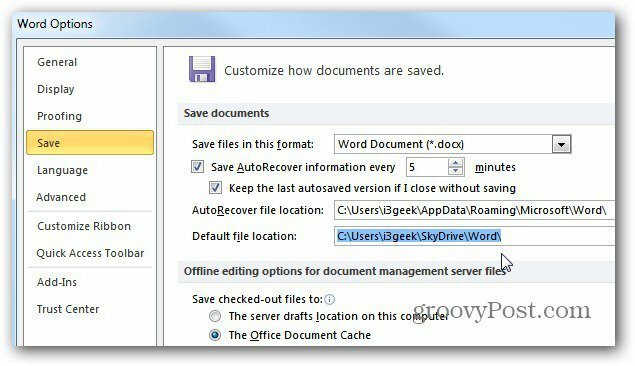
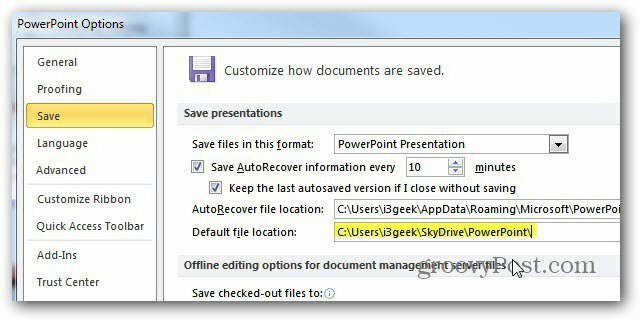
Per Office 2007, fai clic sul pulsante Office, quindi su Opzioni.
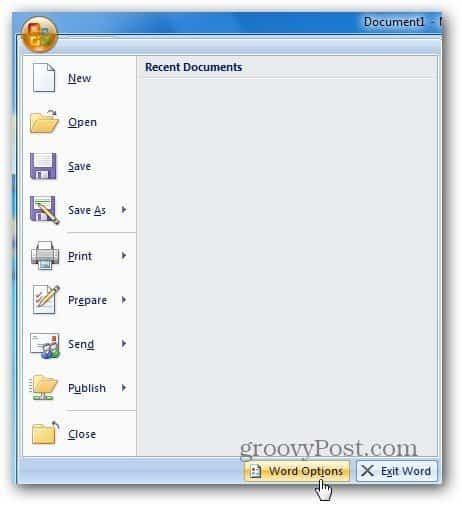
Viene visualizzata la schermata Opzioni. Fai clic su Salva, quindi modifica la posizione di salvataggio predefinita.
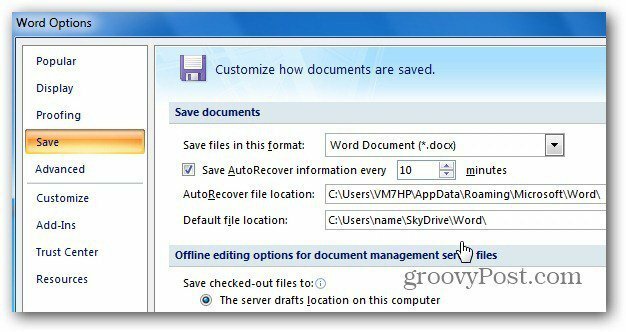
Ora, quando hai un nuovo documento da salvare, questo si apre nella directory SkyDrive che hai creato per esso.
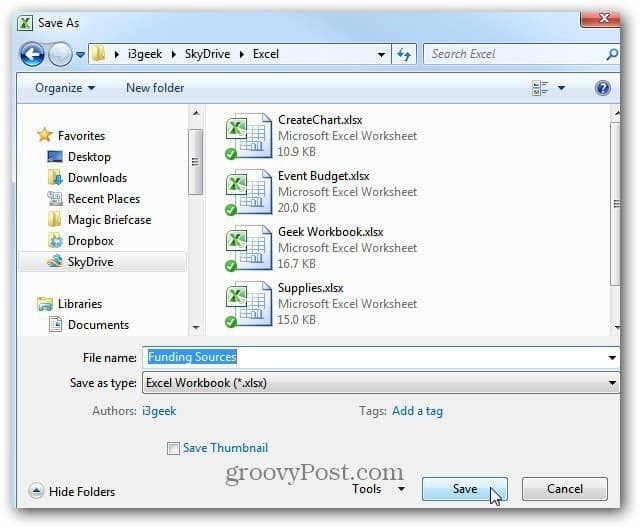
Al momento della stesura di questo documento, è comunque necessario installare l'app Windows SkyDrive sul desktop di Windows 8 per renderla la posizione predefinita per il salvataggio dei documenti.
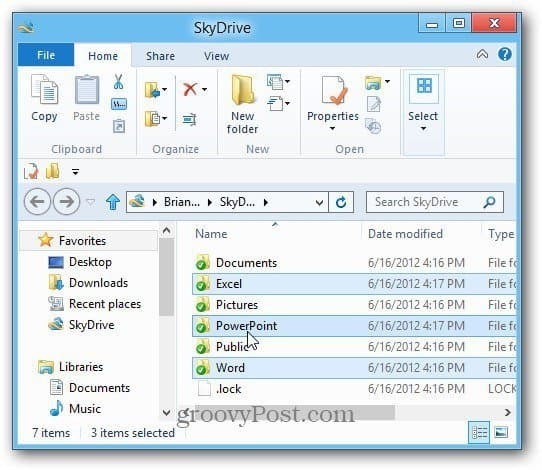
Puoi comunque vedere i tuoi file usando l'app Metro inclusa per impostazione predefinita. Basta fare clic sul riquadro dalla schermata di avvio Metro.
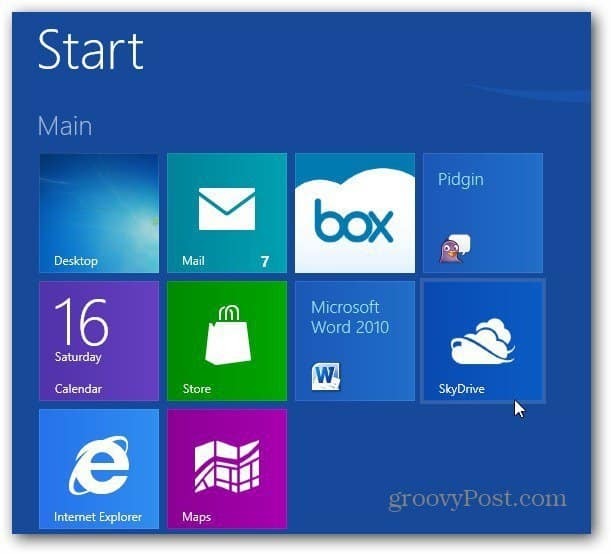
Lì vedrai tutte le cartelle incluse nel tuo account e il numero di file in ciascuna cartella.
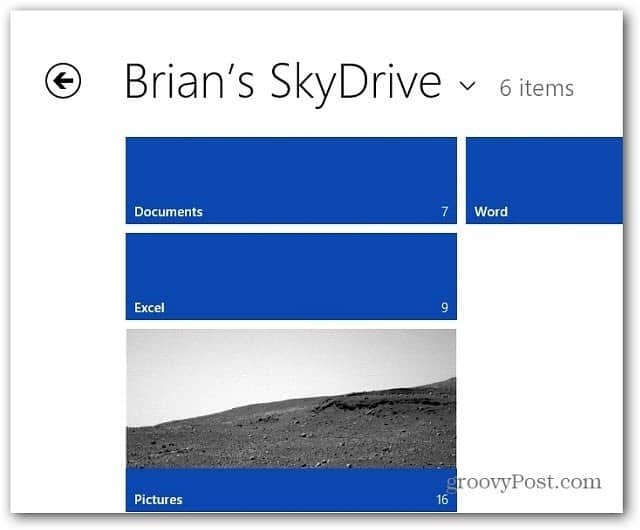
Quindi apre i file in IE 10 Metro.